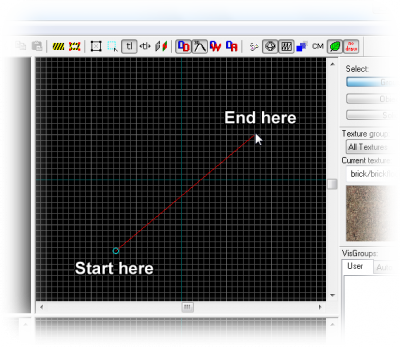View Navigation/zh
为了给工作环境提供适当的观察方式,Hammer提供一种三维的相机视角。有两种方法可以控制这种三维视角:你可以用键盘鼠标在你的地图里飞行或手动设置相机。
Contents
键盘/鼠标 飞行
简单飞行
操作键盘鼠标在你的地图中飞行,从左边的菜单中选择相机工具![]() 。你可以操作 W,A,S,D 键,这和你在游戏里的前进后退左右平移等操作差不多。在简单飞行模式,可以用方向键左右转或上下移动。此外,你可以利用鼠标左键或右键点击相机视图的窗口观察四周(按下左键)或者移动相机位置(按下右键)。
。你可以操作 W,A,S,D 键,这和你在游戏里的前进后退左右平移等操作差不多。在简单飞行模式,可以用方向键左右转或上下移动。此外,你可以利用鼠标左键或右键点击相机视图的窗口观察四周(按下左键)或者移动相机位置(按下右键)。
鼠标观察模式
- 按下
Z键进入鼠标观察模式。它可以在方向键或鼠标控制模式间转换。再次按下Z键则退出此模式并返回之前的鼠标控制方式。 - 在相机视图窗口中按下左键以观察四周,按下右键则是移动相机位置。当你释放空格或鼠标按键后会恢复正常。
如果你还没有创建任何固体,可以把地图中的原点(由红绿蓝三条线组成)作为参考在周围移动。
创建相机
要设置相机,先从Hammer窗口左侧的一列图标中点选红色的相机工具。
在二维视图里点击并拖拽鼠标来创建相机(如右图所示)。此时三维视图会转到新相机处,而二维视图的窗口中会显示一个蓝圈带一条线来表示相机。
你可以用鼠标在二维视图里拖拽这个蓝圈改变相机的位置,或是拖拽线条的末端改变其朝向。三维视图则会与相机保持同步。
- 如果你在地图中已放置了多个相机,可以用
PageUp与PageDown键在任意已创建的相机间切换。 - 当你保存地图然后再打开时会回到你最后选中的相机。
在二维视图中移动
你可以用放大镜工具![]() 放大或缩小二维视图。先从工具栏里选择放大镜图标。在二维视图里做击增加放大倍率,右击则减少放大倍率。
放大或缩小二维视图。先从工具栏里选择放大镜图标。在二维视图里做击增加放大倍率,右击则减少放大倍率。
其他二维视图中的移动快捷键
- 你的鼠标滚轮可以在所有视图中改变缩放等级:向前是放大,向后则是缩小。
- 按住
空格与鼠标左键可以在二维视图中摇摆。 1到0(零)键可将窗口缩放到预设的缩放等级。+和-键分别是放大和缩小。